การเปิดเซสชันการควบคุมระยะไกลสำหรับเซิร์ฟเวอร์ System x
คุณสามารถเปิดเซสชันการควบคุมระยะไกลไปยังเซิร์ฟเวอร์ System x เหมือนกับที่คุณอยู่ที่คอนโซลภายใน จากนั้นคุณสามารถใช้เซสชันการควบคุมระยะไกลเพื่อดำเนินการเปิดปิดเครื่องและรีเซ็ต ติดตั้งไดรฟ์ภายในหรือไดรฟ์เครือข่ายแบบลอจิกบนเซิร์ฟเวอร์ ถ่ายภาพหน้าจอ และบันทึกวิดีโอ
ก่อนจะเริ่มต้น
ทบทวนข้อควรพิจารณาด้านการรักษาความปลอดภัย ประสิทธิภาพ และแป้นพิมพ์ ก่อนที่จะเปิดเซสชันการควบคุมระยะไกล สำหรับข้อมูลเพิ่มเติมเกี่ยวกับข้อควรพิจารณาเหล่านี้ โปรดดู ข้อควรพิจารณาเกี่ยวกับการควบคุมระยะไกล
คุณจะต้องเป็นสมาชิกกลุ่มผู้ใช้ซึ่งมีการกำหนดบทบาท ผู้ควบคุม หรือ ผู้ดูแลระบบฮาร์ดแวร์ ที่กำหนดไว้ล่วงหน้า
เซิร์ฟเวอร์ที่มีการจัดการต้องมีสถานภาพปกติและสถานะการเชื่อมต่อออนไลน์ สำหรับข้อมูลเพิ่มเติมเกี่ยวกับการดูสถานะเซิร์ฟเวอร์ โปรดดู การดูรายละเอียดอุปกรณ์
ใช้บัญชีผู้ใช้ Lenovo XClarity Orchestrator ของคุณในการเข้าสู่ระบบเซสชันการควบคุมระยะไกล บัญชีผู้ใช้ต้องมีสิทธิ์ของผู้ใช้ที่เพียงพอในการเข้าถึงและจัดการเซิร์ฟเวอร์
ต้องติดตั้ง Java Runtime Environment (JRE) ที่รองรับ Java WebStart (เช่น Adopt OpenJDK 8 กับปลั๊กอิน IcedTea-Web v1.8) บนเซิร์ฟเวอร์ภายใน
- ตรวจสอบว่าเซิร์ฟเวอร์อยู่ในสถานภาพปกติและสถานะการเชื่อมต่อออนไลน์
- ตรวจสอบให้แน่ใจว่า XClarity Controller ระดับองค์กร ระดับองค์กรหรือ MM Advanced Upgrade มีการเปิดใช้งานสำหรับเซิร์ฟเวอร์ที่ไม่ได้เปิดใช้งานคุณลักษณะเหล่านี้อยู่แล้วตามค่าเริ่มต้น
เซสชันการควบคุมระยะไกลใช้การตั้งค่ารูปแบบภาษาและภาษาที่แสดงตามที่กำหนดไว้สำหรับระบบปฏิบัติการบนระบบภายในของคุณ
เกี่ยวกับงานนี้
คุณสามารถเริ่มเซสชันการควบคุมระยะไกลได้หลายเซสชัน แต่ละเซสชันสามารถจัดการได้หลายเซิร์ฟเวอร์
ขั้นตอน
เพื่อเปิดเซสชันการควบคุมระยะไกลในเซิร์ฟเวอร์ System x ปฏิบัติตามขั้นตอนต่อไปนี้
หลังจากดำเนินการเสร็จ
เซสชันการควบคุมระยะไกลมีภาพขนาดย่อ (ไอคอน) ของแต่ละเซิร์ฟเวอร์ที่มีการจัดการผ่านเซสชันในปัจจุบัน
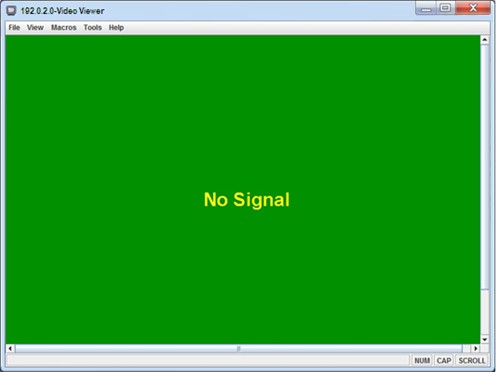
หากเปิดเซสชันการควบคุมระยะไกลไม่สำเร็จ โปรดดู การแก้ไขปัญหาเกี่ยวกับการควบคุมระยะไกล
คุณสามารถดำเนินการได้ดังต่อไปนี้จากเซสชันการควบคุมระยะไกล
- แสดงคอนโซลเซิร์ฟเวอร์หลายคอนโซลและย้ายไปมาระหว่างคอนโซลเซิร์ฟเวอร์ได้โดยคลิกที่ภาพขนาดย่อ คอนโซลเซิร์ฟเวอร์จะแสดงในพื้นที่เซสชันวิดีโอ หากคุณเรียกใช้เซิร์ฟเวอร์จำนวนมากเกินกว่าที่จะแสดงในพื้นที่ไอคอนได้ คลิกไอคอน เลื่อนไปทางขวา (
 ) และไอคอน เลื่อนไปทางซ้าย (
) และไอคอน เลื่อนไปทางซ้าย ( ) เพื่อเลื่อนไปยังภาพขนาดย่อของเซิร์ฟเวอร์เพิ่มเติม คลิกไอคอน เซสชันทั้งหมด (
) เพื่อเลื่อนไปยังภาพขนาดย่อของเซิร์ฟเวอร์เพิ่มเติม คลิกไอคอน เซสชันทั้งหมด ( ) เพื่อดูรายชื่อเซสชันเซิร์ฟเวอร์ที่เปิดอยู่ทั้งหมด
) เพื่อดูรายชื่อเซสชันเซิร์ฟเวอร์ที่เปิดอยู่ทั้งหมด - เพิ่มคอนโซลเซิร์ฟเวอร์ไปยังเซสชันการควบคุมระยะไกลปัจจุบันโดยคลิกไอคอน เพิ่มเซิร์ฟเวอร์ (
 )
) - ซ่อนหรือแสดงพื้นที่ภาพขนาดย่อ โดยคลิกไอคอน สลับไปยังรูปขนาดย่อ (
 )
) - แสดงเซสชันการควบคุมระยะไกลเป็นหน้าต่างหรือเต็มหน้าจอ โดยคลิกไอคอน หน้าจอ (
 ) แล้วคลิก สลับเป็นแบบเต็มหน้าจอ หรือ สลับออกจากแบบเต็มหน้าจอ
) แล้วคลิก สลับเป็นแบบเต็มหน้าจอ หรือ สลับออกจากแบบเต็มหน้าจอ - ใช้ปุ่มคีย์ติด Ctrl, Alt และ Shift เพื่อส่งการกดแป้นพิมพ์โดยตรงไปยังเซิร์ฟเวอร์ เมื่อคลิกปุ่มคีย์ติด ปุ่มนั้นจะยังคงทำงานอยู่จนกว่าคุณจะกดปุ่มบนแป้นพิมพ์หรือคลิกปุ่มอีกครั้ง
เพื่อส่งชุดคีย์ Ctrl หรือ Alt คลิก Ctrl หรือ Alt ในแถบเครื่องมือ วางเคอร์เซอร์ในพื้นที่เซสชันวิดีโอ และกดคีย์บนแป้นพิมพ์
หมายเหตุหากเปิดใช้งานโหมดการบันทึกเมาส์ กดคีย์ Alt ด้านซ้ายก่อน เพื่อเลื่อนเคอร์เซอร์ออกนอกพื้นที่เซสชันวิดีโอ ถึงแม้ว่าโหมดการบันทึกเมาส์จะปิดใช้งานตามค่าเริ่มต้น แต่คุณก็สามารถเปิดใช้งานได้จากหน้าแถบเครื่องมือ (โปรดดูการตั้งค่าลักษณะการควบคุมระยะไกล) - กำหนดลำดับคีย์แบบกำหนดเอง หรือที่เรียกว่าซอฟต์คีย์ โดยคลิกไอคอน แป้นพิมพ์ (
 )
)การกำหนดซอฟต์คีย์จัดเก็บไว้บนระบบที่คุณเริ่มเซสชันการควบคุมระยะไกล ดังนั้น หากคุณเรียกเปิดเซสชันการควบคุมระยะไกลจากระบบอื่น คุณจำเป็นต้องกำหนดซอฟต์คีย์อีกครั้ง คุณสามารถส่งออกการตั้งค่าผู้ใช้ รวมทั้งซอฟต์คีย์ โดยคลิกไอคอน การกำหนดลักษณะ (
 ) คลิกแท็บ การตั้งค่าผู้ใช้ แล้วคลิก นำเข้า
) คลิกแท็บ การตั้งค่าผู้ใช้ แล้วคลิก นำเข้า - ถ่ายภาพหน้าจอของเซสชันเซิร์ฟเวอร์ที่เลือกอยู่ และบันทึกภาพหน้าจอในหลากหลายรูปแบบ โดยคลิกไอคอน หน้าจอ (
 ) แล้วคลิก ภาพหน้าจอ
) แล้วคลิก ภาพหน้าจอ - ติดตั้งสื่อระยะไกล (เช่น CD, DVD หรือ อุปกรณ์ USB อิมเมจดิสก์ หรืออิมเมจ CD (ISO)) บนเซิร์ฟเวอร์ที่เลือก หรือย้ายอุปกรณ์ที่ติดตั้งไปยังเซิร์ฟเวอร์อื่นโดยคลิกไอคอน สื่อระยะไกล (
 )
) - อัปโหลดรูปภาพไปยังเซิร์ฟเวอร์จากสื่อระยะไกลโดยคลิกไอคอน สื่อระยะไกล (
 ) คลิก ติดตั้งสื่อระยะไกล แล้วคลิก อัปโหลดอิมเมจไปยัง IMM
) คลิก ติดตั้งสื่อระยะไกล แล้วคลิก อัปโหลดอิมเมจไปยัง IMM - เปิดหรือปิดเครื่องเซิร์ฟเวอร์จากคอนโซลระยะไกลโดยคลิกไอคอน เปิด/ปิดเครื่อง (
 )
) - เปลี่ยนการกำหนดลักษณะการควบคุมระยะไกล รวมถึงความถี่ในการรีเฟรชไอคอนเซิร์ฟเวอร์ (ดู การตั้งค่าลักษณะการควบคุมระยะไกล)